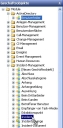Direktsuche in externen Datenquellen
Sie können Informationen aus externen Datenquellen einlesen und in Service Desk- oder Asset Manager-Fenstern anzeigen.Anstatt beispielsweise Ihre Benutzerdatensätze aus Active Directory oder eDirectory zu importieren, können Sie in Ihrem Incident-Fenster auch direkt auf diese Datensätze verweisen.
Die Daten sind schreibgeschützt, d. h. externe Daten können auf diesem Wege nicht aktualisiert werden.
Das folgende Verfahren beschreibt, wie Sie Felder aus Active Directory zum Incident-Fenster hinzufügen. Auf ähnliche Weise können Sie Felder aus anderen Datenquellen zu Fenstern in anderen Modulen hinzufügen.
So fügen Sie Steuerelemente für die Direktsuche zu Fenstern hinzu:
- Erstellen Sie unter Verwendung der Komponente Datenverbindungen eine Verbindung und einen Verbindungstyp für die externe Datenquelle.
Erstellen Sie beispielsweise eine Verbindung namens „Active Directory“ zu Ihrer Active Directory-Datenquelle und einen Verbindungstyp namens „Benutzerfeld“, mit dem die von Ihnen gewünschten Benutzerattribute gewählt werden.
Informationen zur Verwendung der Komponente „Datenverbindungen“ finden Sie im Administrator-Handbuch.
Informationen zur Verwendung des Objekt Designers finden Sie unter Objekt Designer.
- Starten Sie den Objekt Designer.
Sie werden feststellen, dass im Baum „Geschäftsobjekte“ ein neues Modul zur Verfügung steht, das den Namen der Verbindung trägt, die Sie soeben erstellt haben. - Erweitern Sie das Modul der neuen Verbindung.
Dort finden Sie ein Objekt mit dem Namen des Verbindungstyps, den Sie erstellt haben. Zum Beispiel Module\Active Directory\Benutzerfelder.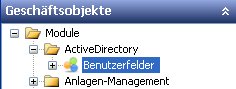
- Ziehen Sie das Objekt für die neue Verbindung auf das Objekt, auf dem Sie die Daten verwenden möchten.
In diesen Beispiel ziehen Sie also Active Directory\Benutzerfelder auf Incident-Management\Incident.
Zwischen den beiden Objekten wird eine Beziehung erstellt.
- Klicken Sie auf
 um Ihre Änderungen am Geschäftsobjekt zu speichern.
um Ihre Änderungen am Geschäftsobjekt zu speichern. - Starten Sie Window Manager und öffnen Sie das Fenster, zu dem Sie die Steuerelemente für die Direktsuche hinzufügen möchten.
- Wählen Sie im Baum Attribute die von Ihnen erstellte Beziehung aus.
Wählen Sie in diesem Beispiel Benutzerfelder.
Blenden Sie den Zweig nicht ein, sondern markieren Sie die oberste Ebene des zugehörigen Objekts.

- Klicken Sie bei markierter Beziehung auf das Fensterdesign.
Das Feld wird als Listenfeld zu dem Fenster hinzugefügt.

Jetzt, da Sie das verknüpfte Objekt hinzugefügt haben, können Sie weitere Attribute vom Objekt hinzufügen.
- Blenden Sie den Zweig des entsprechenden Felds im Baum Attribute ein und fügen Sie beliebige verknüpfte Attribute zu Ihrem Design hinzu. Klicken Sie anschließend auf
 , um die Änderungen zu speichern.
, um die Änderungen zu speichern.
Sie können jetzt von einem Service Desk- oder Asset Manager-Fenster aus auf Daten aus der externen Datenquelle zugreifen.